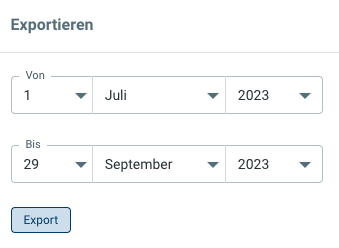Berichte
Mit der Druckfunktion für den Z-Bericht erhältst du nach jedem Kassenabschluss eine vereinfachte Übersicht deiner Transaktionen. Dr Z-Bericht steht dir aber auch später im Kassenjournal zur Verfügung.
Das Kassenumsatz-Dashboard bietet eine grafische Darstellung der Kassenumsätze. Zusätzlich ermöglicht die Funktion zum Einsehen und Exportieren der Kassenjournale die Nachverfolgung und Analyse aller Kassen-Transaktionen.
Diese Berichte und Auswertungen stehen dir zur Verfügung:
- Z-Bericht drucken
- Kassenumsatz-Dashboard
- Kassenjournal
- Bestellexport
Z-Bericht drucken
Führe den Kassenabschluss durch und drucke anschließend direkt den Z-Bericht aus. Dieser Bericht enthält summierte Angaben zu allen durchgeführten Transaktionsarten und bietet eine klare Übersicht der täglichen Umsätze.
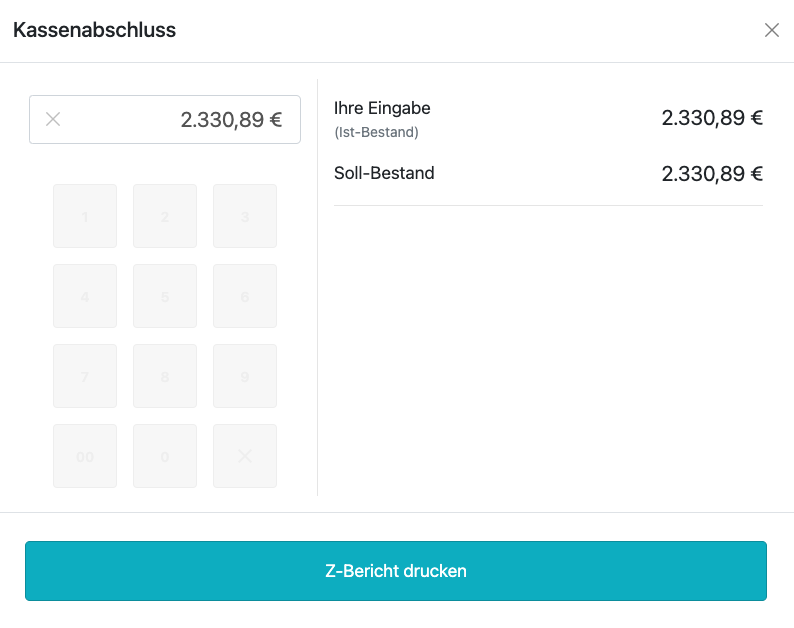
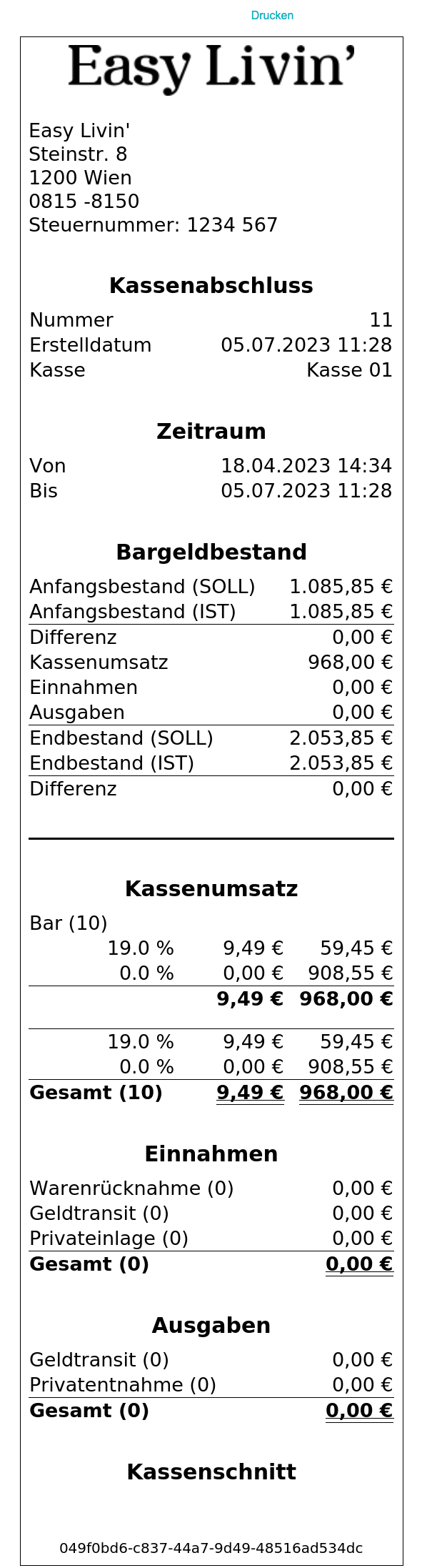
Kassenumsatz-Dashboard
Gehe zu Ergebnisse im Untermenü Kassensystem, um die Umsätze aller aktivierten Verkaufskanäle im Kassenumsatz-Dashboard einzusehen. Das Dashboard bietet dir eine
übersichtliche grafische Darstellung der Umsätze, die eine schnelle Analyse ermöglicht.
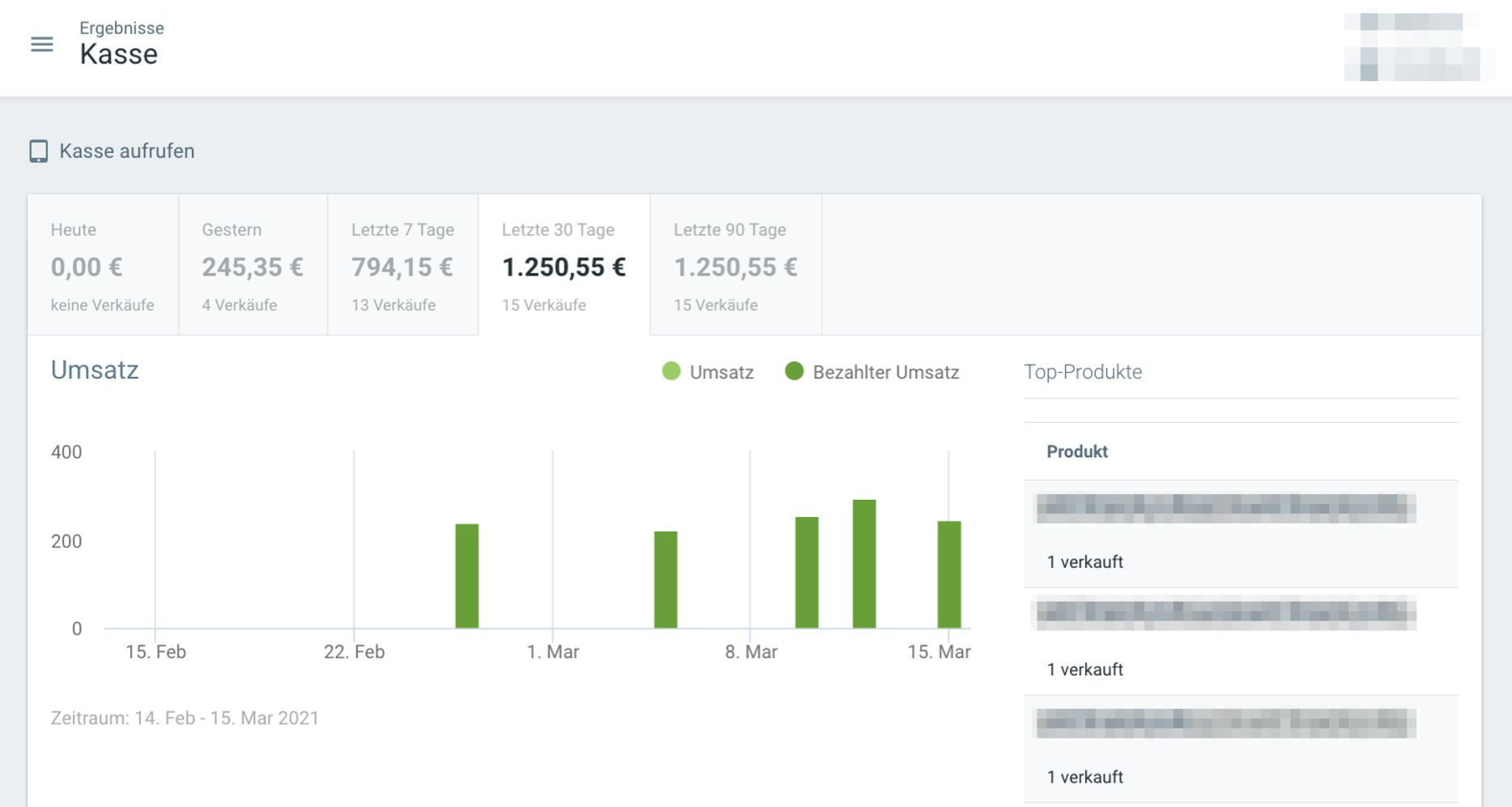
Kassenjournale einsehen
Jedes Mal, wenn du einen Kassenabschluss durchführst, wird ein neuer Eintrag im Kassenjournal angelegt. So kannst du das Kassenjournal einsehen:
- Navigiere zu Verkaufskanäle in der linken Navigationsleiste.
- Klicke auf Kasse.
- Wähle das Untermenü Kassenjournal aus, um die Übersicht der Kassenjournale zu öffnen.
- Um die Details eines Kassenjournal-Eintrags zu sehen, klicke rechts auf die drei Punkte und wähle Details.
- Um den Z-Bericht für diesen Abschluss anzusehen oder zu drucken, wähle Beleg.
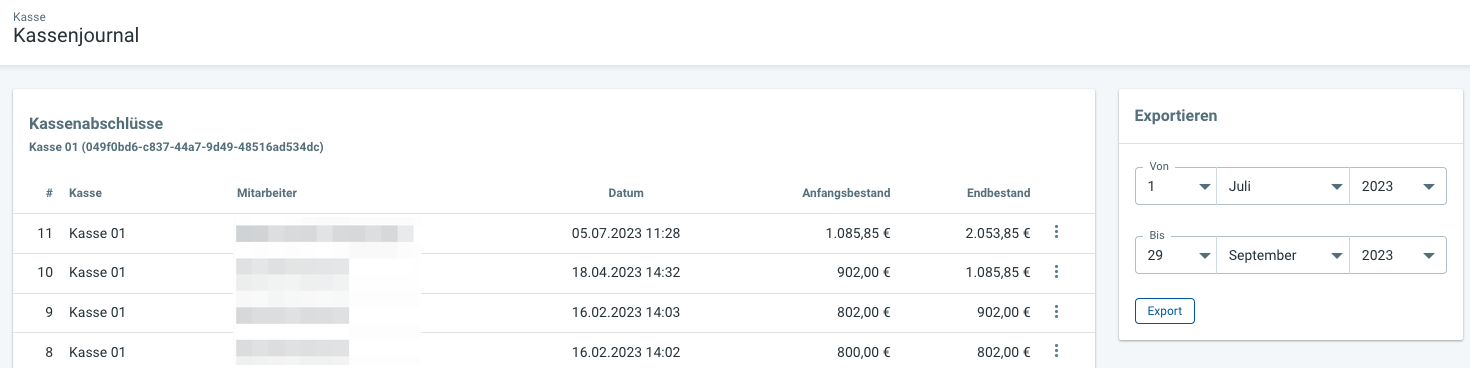
In der Detailansicht kannst du die einzelnen Buchungen detailliert einsehen.
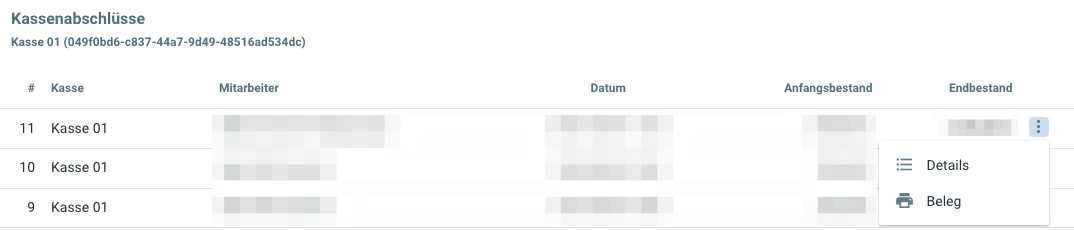
Kassenjournale exportieren
So exportierst du Kassenjournale:
- Navigiere zu Verkaufskanäle in der linken Navigationsleiste.
- Klicke auf Kasse.
- Wähle das Untermenü Kassenjournal aus.
- Rechts auf der Seite findest du den Bereich für den Export.
- Wähle den gewünschten Zeitraum für den Export.
- Klicke auf Exportieren.
- Der Export wird an deine angegebene E-Mail-Adresse gesendet.